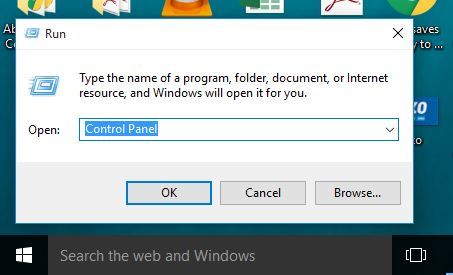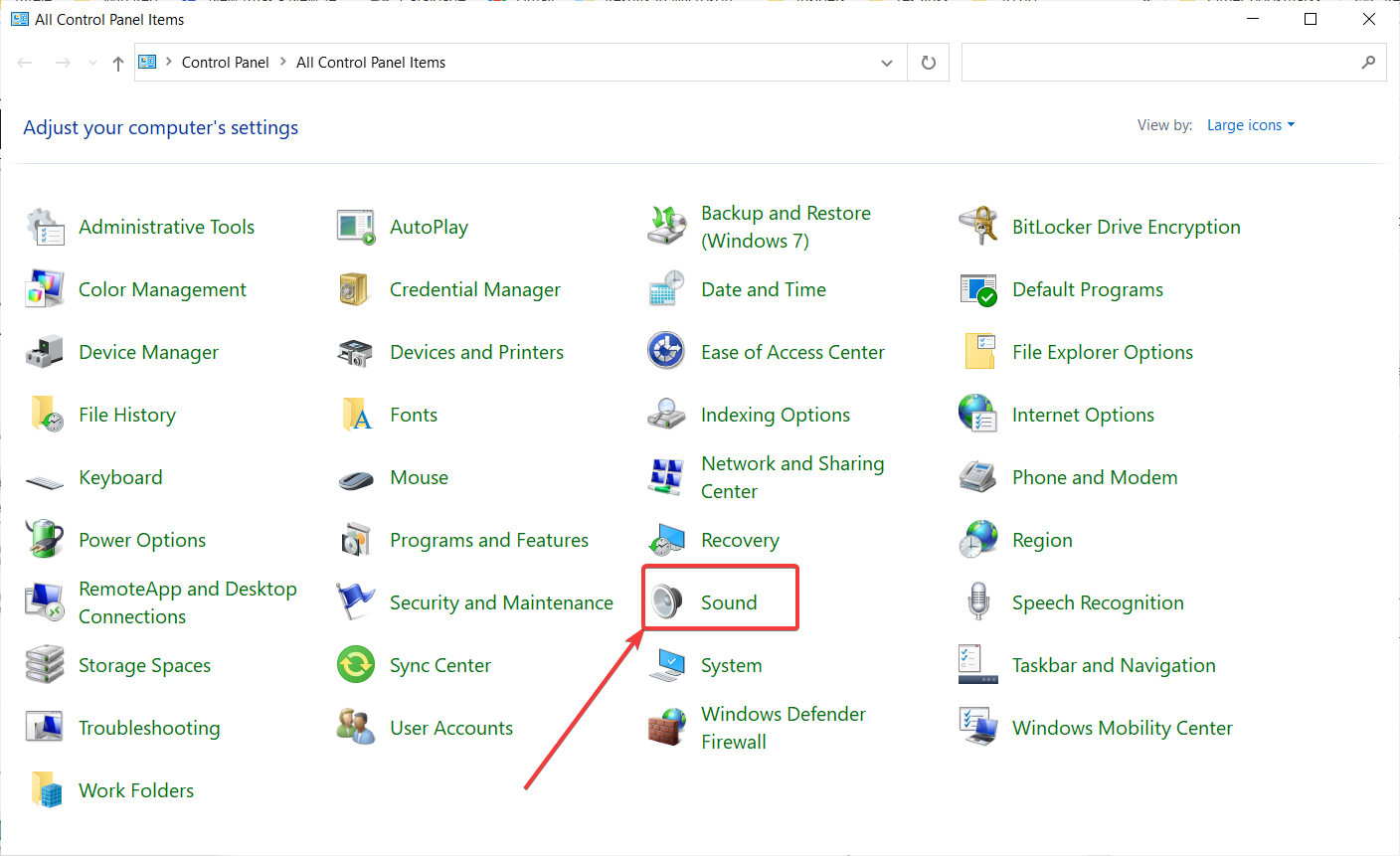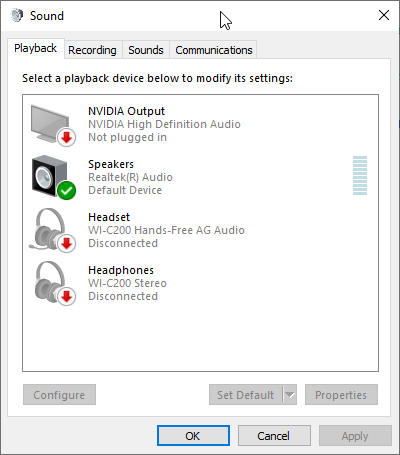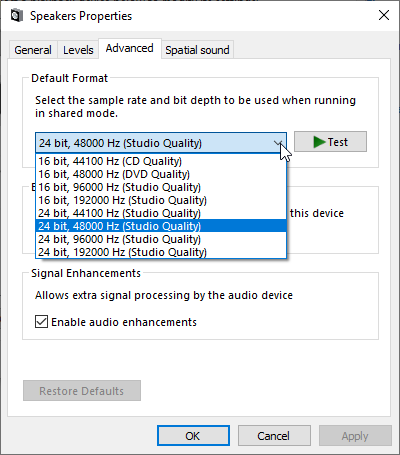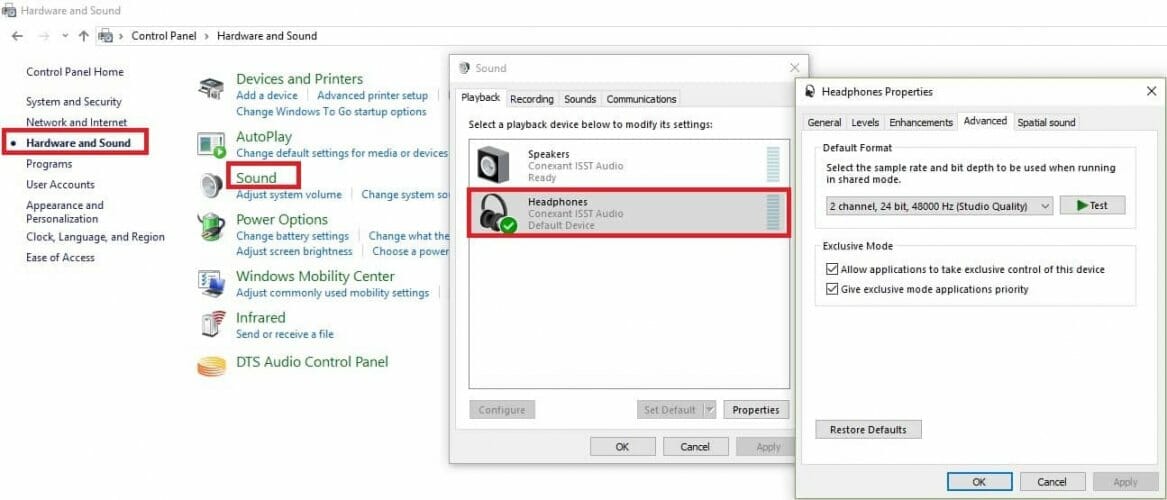Le Cuffie non Funzionano su Windows 10
6 min. read
Updated on

Ti è mai capitato di collegare le tue cuffie per ascoltare la tua musica preferita o per goderti un bel film e hai notato che non riesci a sentire assolutamente nulla? A volte le cuffie non vengono rilevate in Windows 10 e, a causa del mancato rilevamento,, non funzioneranno.
È una situazione che può rivelarsi frustrante. Tuttavia, ci sono varie soluzioni per risolvere il problema di Windows 10 che non riconosce le cuffie.
Ma prima, assicuriamoci che tu capisca quello che sta succedendo.
Ecco alcuni problemi frequenti che i nostri lettori hanno segnalato in relazione alle cuffie non rilevate in Windows 10.
Perché le mie cuffie non funzionano quando collego il computer?
- È probabile che tutte le versioni di Windows siano interessate: cuffie non rilevate su Windows 11, 7 e 8
- È molto probabile che edizioni specifiche presentino questo problema: cuffie non rilevate in Windows 10 Enterprise, Pro e altro.
- Realtek non rileva le cuffie: cuffie non rilevate in Windows 10 con Realtek (questo di solito accade a causa di precedenti problemi con il driver audio Realtek HD).
- Tutte le marche di laptop possono presentare questo errore: accade spesso che i laptop Dell, Asus, Lenovo o HP che non riconoscano le cuffie in Windows 10. (Anche i laptop Alienware a volte hanno difficoltà a riconoscere le cuffie).
- Cuffie Bluetooth non rilevate su Windows 10: se questo è il tuo caso, non sarai in grado di connettere le cuffie Bluetooth al tuo PC o laptop.
- Windows non rileva le cuffie collegate: a volte il sistema potrebbe mostrare che altoparlanti o cuffie non sono collegati anche se ciò non è vero.
- Il jack per le cuffie non funziona su Windows 10: è probabile che questo problema emerga se il tuo jack audio non funziona affatto.
- Auricolari non rilevati in Windows 10.
Ci possono essere molte cause dietro il mancato rilevamento delle cuffie da parte di Windows, da driver obsoleti o rotti a una configurazione errata per gli altoparlanti o porte USB difettose.
📌 Perché le mie cuffie sono collegate ma non si sente nessun suono su Windows 10?
Ecco un altro scenario interessante: a volte le cuffie vengono rilevate ma non viene emesso alcun suono su Windows.
Sebbene gli errori di connettività (che incidono sul Bluetooth, ad esempio) siano comuni, il problema è molto probabilmente correlato al software.
Come posso riparare le cuffie se non riconosciute in Windows 10 ?
1. Aggiorna il driver audio/audio
1.1. Aggiorna i tuoi driver audio/audio manualmente
- Digitare controllo nella ricerca di Windows e fare clic su Pannello di controllo nei risultati.
- Fai clic su Suono.
- Vai alla scheda Riproduzione.
- Seleziona le tue cuffie e fai clic su Proprietà.
- Vai a Informazioni sul controller, quindi fai clic sul pulsante Proprietà.
- Fare clic su Modifica impostazioni (questo potrebbe richiedere l’autorizzazione dell’amministratore).
- Vai alla scheda Driver.
- Seleziona Aggiorna driver.
- Scegli di scaricare automaticamente l’aggiornamento e attendi il completamento del processo.
- Una volta completato il processo, collega le cuffie per verificare se funzionano.
Dato che il motivo più probabile per cui le tue cuffie non funzionano sul tuo dispositivo Windows 10 è sicuramente un driver difettoso, dovresti prima aggiornare il tuo driver audio.
1.2. Aggiorna il driver audio/audio utilizzando uno strumento di utilità
Il download manuale dei driver è un processo che comporta il rischio di installare il driver sbagliato, il che può portare a gravi malfunzionamenti.
Il modo più sicuro e semplice per aggiornare i driver su un computer Windows è utilizzare uno strumento automatico come Outbyte Driver Updater.
Questo strumento può portare a termine il lavoro in pochi secondi e con pochi clic perché riparerà e aggiornerà automaticamente i driver.
Alcuni degli errori e dei bug più comuni di Windows sono il risultato di driver vecchi o incompatibili. La mancanza di un sistema aggiornato può portare a lag, errori di sistema o persino BSoD.
Per evitare questo tipo di problemi, puoi utilizzare uno strumento automatico che troverà, scaricherà e installerà la versione corretta del driver sul tuo PC Windows in un paio di clic. Per questo ti consigliamo vivamente di scaricare Outbyte Driver Updater. Ecco come farlo:
- Scarica e installa Outbyte Driver Updater.
- Avvia l’applicazione.
- Attendi che Outbyte Driver Updater rilevi tutti i tuoi driver difettosi.
- Il software ora ti mostrerà tutti i driver che presentano problemi e devi solo selezionare quelli che desideri correggere.
- Attendi che Outbyte Driver Updater scarichi e installi i driver più recenti.
- Riavvia il PC per rendere effettive le modifiche.
2. Disabilitare il rilevamento del jack del pannello frontale
- Premere il tasto Windows + R per avviare l’applicazione Esegui.
- Digitare Pannello di controllo quindi premere Invio per aprirlo.
- Seleziona Suono.
- Trova Realtek HD Audio Manager e fai clic su di esso.
- Vai alle impostazioni del connettore.
- Fare clic su Disabilita rilevamento jack pannello frontale per selezionare la casella.
Questo è uno dei modi più semplici per risolvere il problema con le cuffie che Windows 10 non riconosce.
Se hai il software Realtek installato sul tuo computer o laptop, segui i passaggi precedenti per disabilitare il rilevamento del jack per le cuffie.
Prova di nuovo le cuffie per vedere se questa soluzione ha funzionato. Non preoccuparti, abbiamo altri trucchi più ingegnosi da provare se il jack audio non funziona.
Se la disattivazione del rilevamento del jack del pannello frontale non risolve il problema di Windows 10 che non riconosce le cuffie, prova la soluzione successiva.
3. Modificare il formato audio predefinito
- Apri il Pannello di controllo e fai clic su Audio.
- In Riproduzione, fai doppio clic su Dispositivo di riproduzione predefinito.
- Passa alla scheda Avanzate.
- Modifica il formato audio predefinito dal menu a discesa.
Un altro motivo per cui le tue cuffie potrebbero non essere riconosciute da Windows 10 è il formato audio. Se questo non è impostato correttamente, potresti avere lo stesso diverse volte.
Prova a ricollegare le cuffie per verificare se questa soluzione risolve il problema di Windows 10 che non riconosce le cuffie.
4. Impostare la cuffia come dispositivo di riproduzione predefinito
- Apri il Pannello di controllo e fai clic su Audio.
- In Riproduzione, fai clic con il pulsante destro del mouse e seleziona Mostra dispositivi disabilitati.
- Dall’elenco delle cuffie, fai clic con il pulsante destro del mouse sul nome del dispositivo delle cuffie.
- Seleziona Abilita.
- Fai clic su Imposta come predefinito.
- Fai clic su Applica e OK.
Se la modifica del formato audio predefinito non funziona, prova a impostare le cuffie come dispositivo di riproduzione predefinito seguendo i passaggi precedenti.
📌 Come faccio a far riconoscere a Windows 10 le mie cuffie?
Se le cuffie di Windows 10 non vengono rilevate, ecco un elenco di passaggi a cui fare riferimento:
- Controlla i dispositivi di riproduzione audio e assicurati di abilitare le cuffie nei tuoi dispositivi di riproduzione.
- Aggiorna i tuoi driver audio (ripara eventuali file sys danneggiati in Windows 10).
Dopo aver seguito tutti questi passaggi, ricollega le cuffie e controlla se funzionano.
Speriamo che queste soluzioni ti abbiano aiutato a correggere l’errore delle cuffie non rilevate su Windows 10.
Se hai trovato altri modi per risolvere questo problema, puoi spiegarci i passaggi che hai seguito per la risoluzione del problema nei commenti qui sotto.